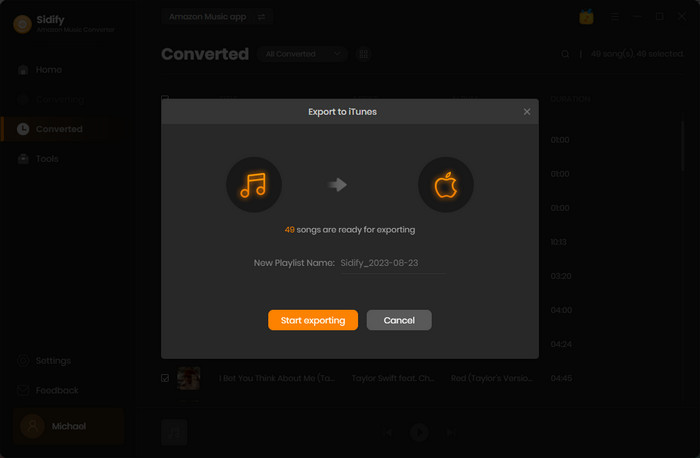Sidify Amazon Music Converter è uno strumento professionale per gli abbonati Amazon per scaricare musica da Amazon Prime e Amazon Music Unlimited. Puoi usarlo per scaricare e convertire Amazon Music, artisti, album e playlist in MP3, AAC, WAV, FLAC, AIFF o ALAC. Di seguito introduciamo passo dopo passo come utilizzare il programma.
Sidify Amazon Music Converter per Windows è uno shareware. Consente agli utenti di scaricare i primi tre minuti di ogni Amazon Music per i test di esempio. Devi registrarlo con una licenza a pagamento per sbloccare la versione completa.
 Scarica e installa l'ultima versione di Sidify Amazon Music Converter per Windows qui
Scarica e installa l'ultima versione di Sidify Amazon Music Converter per Windows qui
Passo 1 Fai clic sull'icona della Chiave o sull'icona del Menu nell'angolo in alto a destra e seleziona Registrati nell'elenco a discesa per aprire la finestra di dialogo di registrazione.
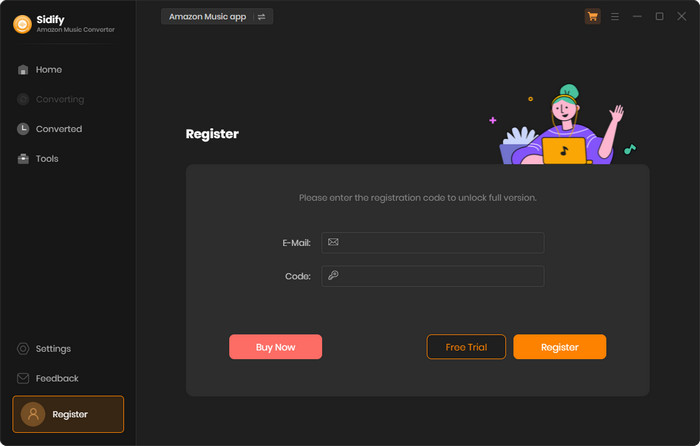
Passo 2Copia e incolla l'e-mail e il codice di registrazione nella finestra di dialogo di registrazione.
Nota: le informazioni sulla licenza fanno distinzione tra maiuscole e minuscole. E assicurati di non aggiungere spazi vuoti prima o dopo le informazioni di registrazione.
Passo 1Avvia Sidify Amazon Music Converter e l'app Amazon Music si aprirà automaticamente contemporaneamente.

Passo 2Fai clic sul pulsante Aggiungi per aprire la finestra pop-up che ti chiede di trascinare e rilasciare brani o playlist da Amazon a Sidify. Oppure puoi aggiungere Amazon Music copiando e incollando l'URL della playlist o del brano su Sidify. Sidify leggerebbe Amazon Music automaticamente. Controlla i brani Amazon che desideri esportare sul tuo computer locale, quindi fai clic su OK.
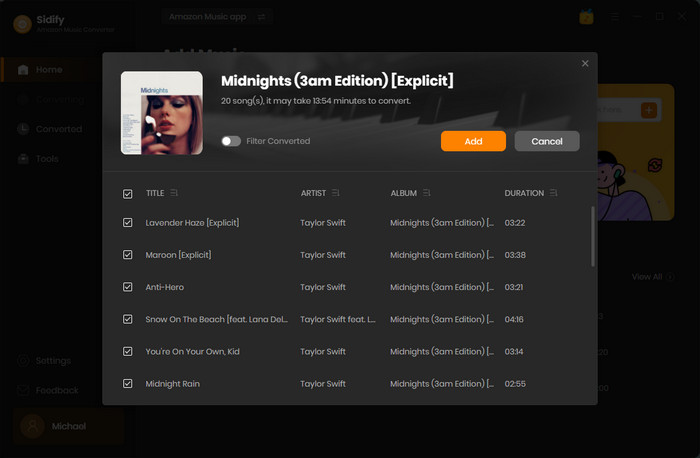
Passo 3 Fai clic sull'icona Impostazioni nell'angolo in alto a destra. Qui puoi scegliere il formato di output (MP3/AAC/WAV/FLAC/AIFF/ALAC), la modalità di conversione (Modalità intelligente, Spotify Record o YouTube Download) e la qualità di output. Inoltre, puoi personalizzare dove vuoi salvare Amazon Music scaricato, come nominare il titolo del file convertito e come vorresti ordinarlo.

Passo 4 Fai clic sul pulsante Converti e Sidify inizierà presto a esportare Amazon Music sull'unità locale.
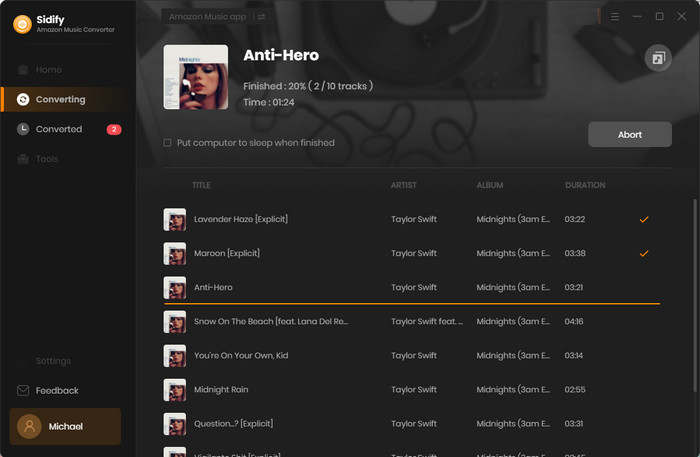
Passo 5Una volta completata la conversione, fai clic sulla scheda Convertito nel pannello di sinistra e puoi trovare tutti gli Amazon Music che sono stati convertiti correttamente. Oppure puoi andare direttamente alla cartella di output che hai impostato nel passaggio 3 per trovare i download di Amazon.
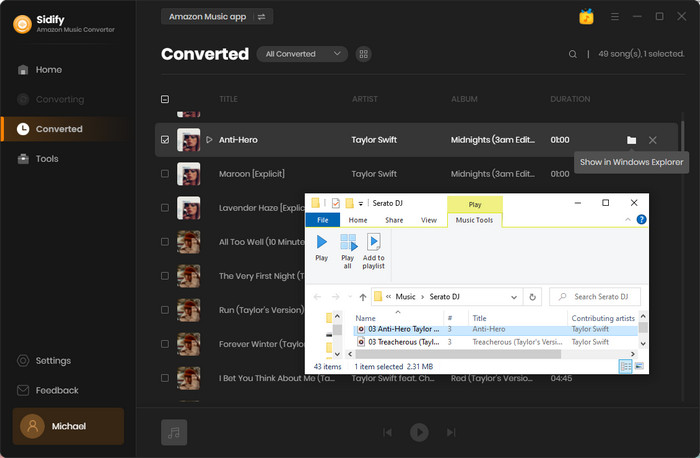
Vai alla sezione Strumenti, seleziona Convertitore di formato, quindi fai clic sul pulsante Aggiungi nell'angolo in alto a sinistra e sfoglia e carica i tuoi file audio locali Sidificare. Scegli il formato di output (MP3/M4A/FLAC/WAV/OGG/AIFF), specifica la cartella di output e infine fai clic sul pulsante Converti per esportarli nell'unità locale.
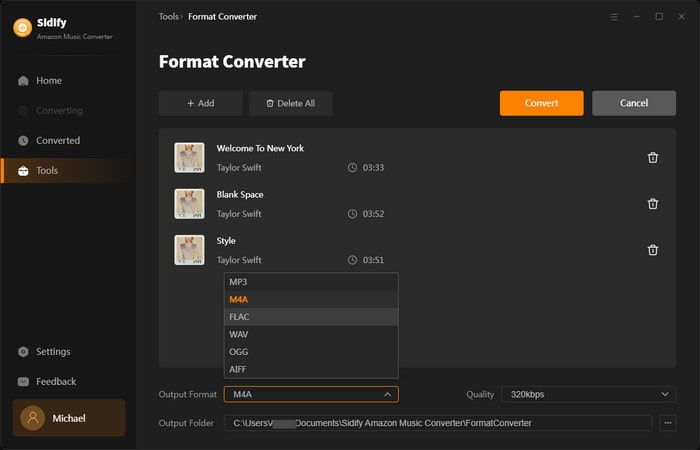
Sidify Amazon Music Converter ti consente anche di modificare i tag ID3. Vai alla sezione Strumenti, seleziona Modifica tag, quindi fai clic sul pulsante Aggiungi nell'angolo in alto a sinistra e sfoglia e carica il tuo audio locale file a Sidify. È quindi possibile modificare il titolo, l'artista, l'album, il genere, l'anno e il numero del brano.
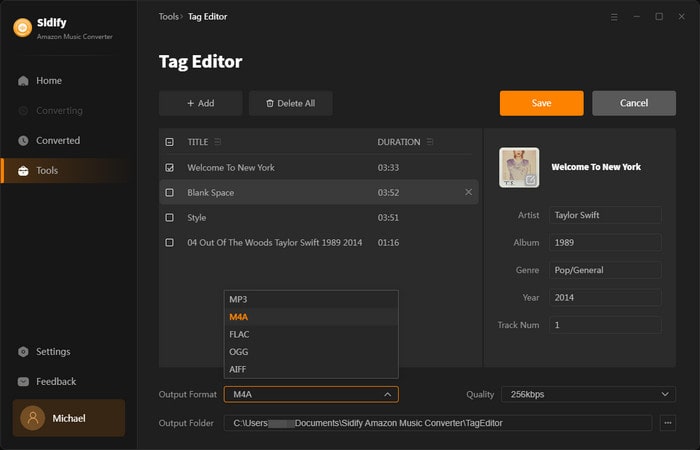
Vai alla scheda Convertito, seleziona Amazon Music che desideri esportare su iTunes, quindi fai clic sul pulsante Esporta su iTunes in alto per avviare il processo .